De 3 Bedste Måder at lave et vindue altid på toppen på vinduer
- Chris Hoffman
@chrisbhoffman
- August 28, 2017, 6:40AM EDT


vinduer tilbyder ikke en indbygget måde for brugerne at lave et vindue altid på toppen. Der er mange tredjepartsværktøjer til dette, men de er ofte oppustede og klumpede. Så lad os se på, hvad der fungerer godt.
mens der er mange værktøjer derude til at gøre et vindue altid på toppen, har mange af dem eksisteret længe og fungerer ikke godt med moderne versioner af vinduer—eller på 64-bit versioner. Vi testede en række værktøjer, så vi kan anbefale de bedste, mest pålidelige. Uanset om du vil bruge en tastaturgenvej eller en grafisk menu, er disse de ideelle måder at lave et vindue altid på toppen. Og disse værktøjer arbejder med stort set enhver version af vinduer.
en anden hurtig ting at bemærke: der er nogle gode apps derude, der kan få et vindue til altid at være på toppen ud over at gøre andre ting. Vi holder os til lette, gratis værktøjer, der kun tjener den funktion, vi leder efter, men vi bemærker nogle af de andre apps senere i artiklen, hvis du er interesseret—eller allerede bruger en.
med en tastaturgenvej: AutoHotkey
relateret: Begyndervejledningen til brug af et AutoHotkey-Script
Ved hjælp af det fremragende og nyttige AutoHotkey-program kan du oprette et one-line-script, der indstiller dit aktuelt aktive vindue til altid at være på toppen, når du trykker på en bestemt tastekombination. Det resulterende script er let og bruger ikke meget ressourcer eller tilføjer unødvendigt rod til dit system. Du kan endda bruge AutoHotkey til at kompilere scriptet til sin egen eksekverbare, hvis du ikke vil holde det fulde AutoHotkey—program kørende-eller hvis du vil have en nem måde at bære scriptet med dig til andre pc ‘ er.
først skal du hente og installere AutoHotkey.
Når det er gjort, skal du oprette et nyt script (hvis du allerede bruger AutoHotkey, er du velkommen til at tilføje dette til et aktuelt script eller oprette et nyt). For at oprette et nyt script skal du højreklikke hvor som helst på dit skrivebord eller i et Filudforskningsvindue, pege på menuen “Ny” og derefter vælge “AutoHotkey Script”. Giv den nye scriptfil det navn, du ønsker.
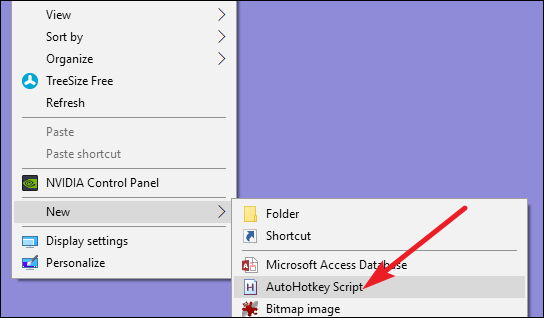
højreklik derefter på dit nye AutoHotkey-script, og vælg derefter indstillingen “Rediger Script”. Dette åbner scriptet til redigering i Notesblok eller hvilket redigeringsprogram du bruger.

i Notepad-vinduet skal du indsætte følgende kodelinje nederst. Du kan derefter gemme og lukke scriptet.
^SPACE:: Winset, Alwaysontop, , A

dobbeltklik derefter på dit script for at køre det. Du ved, at det kører, fordi et grønt “H” – logo vises i systembakken for at fortælle dig, at det kører som baggrundsproces.

Du kan nu trykke på Ctrl+Space for at indstille et aktuelt aktivt vindue til altid at være øverst. Tryk på Ctrl + Mellemrum igen Indstil vinduet til ikke længere altid at være øverst.
og hvis du ikke kan lide Ctrl+Space-kombinationen, kan du ændre ^SPACE en del af scriptet for at indstille en ny tastaturgenvej. Se dokumentationen til genvejstaster på Autohotkeys hjemmeside for at få hjælp.
brug af en mus: DeskPins
Hvis du foretrækker at bruge en mus frem for tastaturgenveje, giver DeskPins en super enkel måde at lave vinduer altid på toppen ved blot at fastgøre dem.
først skal du hente og installere DeskPins. Efter installationen skal du gå videre og køre DeskPins. Du vil se, at det tilføjer et pin-ikon til systembakken.

Når du har et vindue, du vil fastgøre for altid at være øverst, skal du klikke på det systembakkeikon. Markøren bliver til en pinkode, og du kan derefter klikke på et hvilket som helst vindue for at fastgøre det, så det altid er øverst. Fastgjorte vinduer har faktisk en rød pin tilføjet til titellinjen, så du nemt kan fortælle, hvilke vinduer der er fastgjort, og hvilke der ikke er.

for at fjerne en pinkode fra et vindue skal du flytte musen hen over stiften. Markøren viser en lille “H” på den for at fortælle dig, at du er ved at fjerne pin-koden. Og hvis du vil fjerne pins fra alle vinduer, du har fastgjort på en gang, skal du højreklikke på systembakkeikonet og derefter vælge indstillingen “Fjern alle Pins”.

brug af en systembakke Menu: Pighvar
Hvis du kan lide at bruge musen, men ikke ønsker at rode rundt med faktisk pinning vinduer—eller har ganske vist vinduer 95-leder pin knapper tilføjet til dit vindues titellinjer—pighvar sætter et menusystem på ikonet systembakken, så du kan gøre vinduer altid på toppen.
Når du har hentet og installeret TurboTop, skal du klikke på dens systembakkeikon en gang for at se en liste over alle dine åbne vinduer. Klik på et vindues navn for at gøre det altid øverst. Vinduer, der allerede altid er øverst, har et flueben—klik på dem igen for at gøre dem ikke længere Altid øverst.

fordi dette værktøj er så grundlæggende og minimalt, fungerer det godt, selv når andre, mere avancerede applikationer kæmper. Det er imponerende, hvordan et lille værktøj, der ikke er blevet opdateret siden 2004, stadig kan fungere så godt tretten år senere—det er et bevis på, hvor rent dette program gør sit arbejde.
uden at installere noget ekstra: Indbyggede appindstillinger
mange apps har indbyggede indstillinger, så du kan indstille deres vinduer til altid at være på toppen. Du finder ofte disse muligheder i medieafspillere, Systemværktøjer og andre værktøjer, som du måske vil se hele tiden. Programmer, der accepterer plug-ins kan også have en altid på toppen plugin du kan installere.
Sådan aktiveres den indbyggede altid øverst i nogle populære programmer:
- VLC: Klik på Video> Altid øverst.
- iTunes: Klik på menuknappen i øverste venstre hjørne af iTunes-vinduet, og vælg Indstillinger. Klik på fanen Avanceret, og aktiver indstillingen “Hold MiniPlayer oven på alle andre vinduer” eller “hold filmvindue oven på alle andre vinduer”. Skift til MiniPlayer-vinduet ved at klikke på menuknappen og vælge Skift til MiniPlayer.
- vinduer medieafspiller: klik Organiser > indstillinger. Vælg fanen afspiller, og aktiver afkrydsningsfeltet “Fortsæt nu med at spille oven på andre vinduer”.
- Brand: installer altid på toppen add-on. Når du har, skal du trykke på Alt og klikke på Vis > altid øverst. Du kan også bare trykke på Ctrl + Alt + T for at gøre det aktuelle Firefoks-vindue altid på toppen.
- Pidgin: Klik på Værktøjer > Plugins i vennelisten vinduet. Aktiver den medfølgende vinduer Pidgin indstillinger plugin, klik på Konfigurer Plugin, og indstille en “hold venneliste vindue på toppen” præference.
- Procesudforsker: Klik på Indstillinger > altid øverst.
ud over disse apps tilbyder nogle større, mere fuldt udstyrede vindue-og desktopværktøjer også muligheden for at lave vinduer altid på toppen. DisplayFusion tilbyder for eksempel funktionen (selv i sin gratis version), men giver også værktøjer til styring af flere skærme, styring af skrivebordet og vinduerne på alle mulige måder og endda tilpasning af andre vinduer indstillinger. Faktisk vindue Manager tilbyder funktionen, også, og tilføjer også over 50 andre desktop styringsværktøjer. Hvis du allerede bruger en af dem—eller er interesseret i de andre funktioner—så prøv dem på alle måder.Chris Hoffman er chefredaktør for sådan Geek. Han har skrevet om teknologi i over et årti og var en pcverdens spaltist i to år. Chris har skrevet for Ny York Times, været afhørt som en teknologiekspert på TV-stationer som Miamis NBC 6, og havde sit arbejde dækket af nyhedsforretninger som BBC. Siden 2011 har Chris skrevet over 2.000 artikler, der er blevet læst næsten en milliard gange—og det er bare her på sådan Geek.Læs hele Bio ”